DV360 Exchange Reporting API が許可リストベースの Google Cloud として公開 OAuth を使用する API。許可リスト登録プロセスはディスプレイ&ビデオ 360 エクスチェンジで処理される Reporting API チームです。
手順
ディスプレイ&ビデオ 360 Exchange Reporting API のオンボーディング手順は次のとおりです。
Google Cloud コンソールで確認できます。
このアカウントは、お使いの Google Workspace アカウントの 個人用 Gmail アカウントは使用しないでください。
Google ディスプレイ&ビデオ 360 にお問い合わせのうえ、アカウント情報を できます。
許可リストに登録されていることが通知されたら、OAuth オーナー確認の審査 アプリが
doubleclickbidmanagerスコープにアクセスできるようにします。Google Cloud コンソールにログインします。
[API とサービス >ライブラリ >非公開。ディスプレイ&ビデオ 360 Exchange Reporting API が利用可能な API の 1 つとして表示されます。[ DV360 Exchange Reporting API
[認証情報] >クルデンシャルを作成 >サービス アカウント キー。 手順に沿ってサービスを作成する 。
サービス アカウント
サービス アカウントを使用すると、コードからアプリケーションの認証情報を できます。サービス アカウントは、ユーザー アカウントと同様に、メールアドレスと あります。ただし、ユーザー アカウントとは異なり、サービス アカウントは 作成された API へのアクセスにのみ使用できます。
Google Cloud コンソールでサービス アカウントの認証情報を作成する手順は、 console:
[API Manager] > 認証情報] ページで、 [認証情報を作成] → [サービス アカウント キー] に移動します。

[サービス アカウント] プルダウンから [新しいサービス アカウント] を選択します。

このサービス アカウントの名前を入力します。この名前がデフォルトとして使用されます サービス アカウント ID の名前(
@)の左側 生成されたサービス アカウント ID のアドレスです。[キーのタイプ] では、この値を
JSONのままにしておくことをおすすめします。[ 作成: JSON キーを.jsonテキスト ファイルとして生成します。画面の指示に従って ファイルがパソコンにダウンロードされて、[サービス アカウントの作成] ダイアログが表示されます。 表示されます。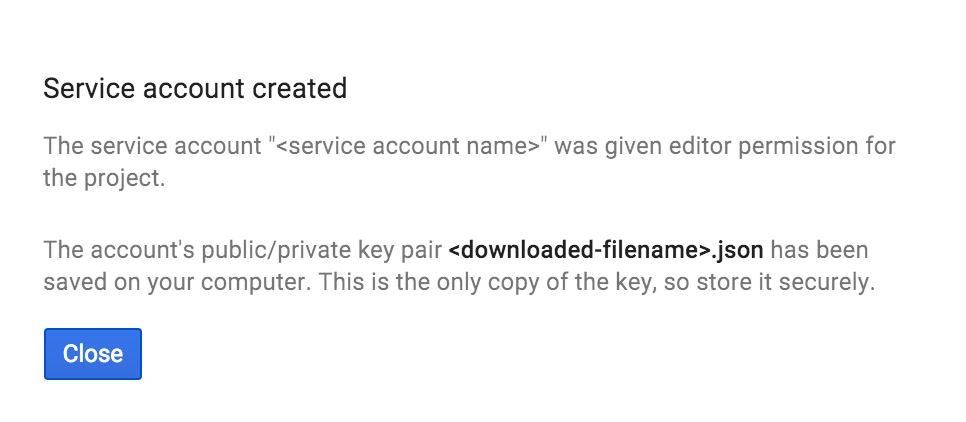
JSON キーの例を次に示します。
{ "type": "service_account", "project_id": "project-id", "private_key_id": "some_number", "private_key": "-----BEGIN PRIVATE KEY-----\n.... =\n-----END PRIVATE KEY-----\n", "client_email": "<api-name>api@project-id.iam.gserviceaccount.com", "client_id": "...", "auth_uri": "https://accounts.google.com/o/oauth2/auth", "token_uri": "https://accounts.google.com/o/oauth2/token", "auth_provider_x509_cert_url": "https://www.googleapis.com/oauth2/v1/certs", "client_x509_cert_url": "https://www.googleapis.com/...<api-name>api%40project-id.iam.gserviceaccount.com" }JSON ファイルには秘密鍵が含まれているため、安全に保存するとともに、 そのキーの唯一のコピーとなります。このファイルの認証情報には、 コードから API の呼び出し時に 自動的にトリガーされます
作成したサービス アカウントの情報を使って、ディスプレイ&ビデオ 360 に問い合わせます。 サービス アカウントのメールアドレスを指定します。これは API アクセスの許可リスト登録プロセスをご覧ください。
アクセス トークン
サービス アカウントに API の呼び出しが許可されたら、次のことができます。 API ガイドの例に進みます。アクセス トークンを手動で取得するには、 oauth2l などのツールを使用できます。または お客様の ライブラリ 方法も学びます。

